Bilgisayarınızda Drive Android Cep Telefonu Nasıl Test Edilir
Seyyar Google Android / / March 18, 2020
 Bir Android Akıllı Telefon satın almayı düşünüyorsanız, Android'i bir cep telefonu mağazasında zaten test etmiş olabilirsiniz. Ama Android'i ne kadar test etmek istersen istesin, bütün gün mağazada kalmak oldukça aptalca olur, değil mi?
Bir Android Akıllı Telefon satın almayı düşünüyorsanız, Android'i bir cep telefonu mağazasında zaten test etmiş olabilirsiniz. Ama Android'i ne kadar test etmek istersen istesin, bütün gün mağazada kalmak oldukça aptalca olur, değil mi?
Sizin için bir çözümümüz var - bugün Android cihazınızı bilgisayarınızda ücretsiz olarak nasıl test edeceğinizi göstereceğiz.
Adım 1 - Android SDK'sını (Yazılım Geliştirme Kiti) indirin
İlk adım emülatörü indirmektir. Bunu yapmak için tıklayın burayave bulunduğunuz İşletim Sistemi türünü seçin. İçeriği istediğiniz yerden açın. Sadece belirtmek gerekirse, başlangıçta geliştiriciler için olsa da, Android SDK test amaçları için kullanılabilir.
Adım 2 - Öykünücünün İndirilmesini Ayarlama
Başlat .exe dosyası adlı SDK Kurulumu. Uygulamayı ilk kez başlattığınız için indirmeye hemen başlayamayabilirsiniz. Bunun çözümü, Android SDK ve AVD Yöneticisi penceresinde ve ayarlar menüsünden HTTPS kaynaklarını HTTP kullanılarak getirilmeye zorlayın.
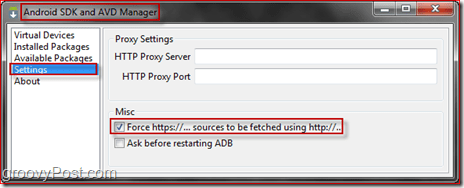
Daha sonra indirme işleminiz başlamalıdır. Her şeyi indirebilirsiniz, ancak her şey indirmenin, çoğunlukla internet bağlantınız yavaşsa, uzun sürebileceğini bilin. Daha hızlı kurulum için, gerek duymadığınız paket listesindeki her şeyi reddedin. Neyin indirileceğini seçtikten sonra,
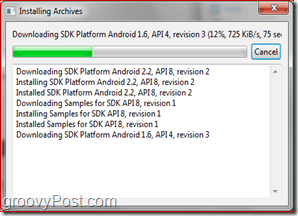
Adım 3 - Sanal Droid Cihazınızı Oluşturma
Droid'inizi oluşturma zamanı! Şuraya git: Sanal Cihazlar panel ve TıklayınYeni. Buradan Android cihazınız için her şeyi seçebilirsiniz! Bir ad verebilir, çalıştırmak istediğiniz Android sürümünü, SD kartınızın boyutunu ve çözünürlüğü seçebilirsiniz. Bitirdikten sonra, TıklayınAVD oluşturun.
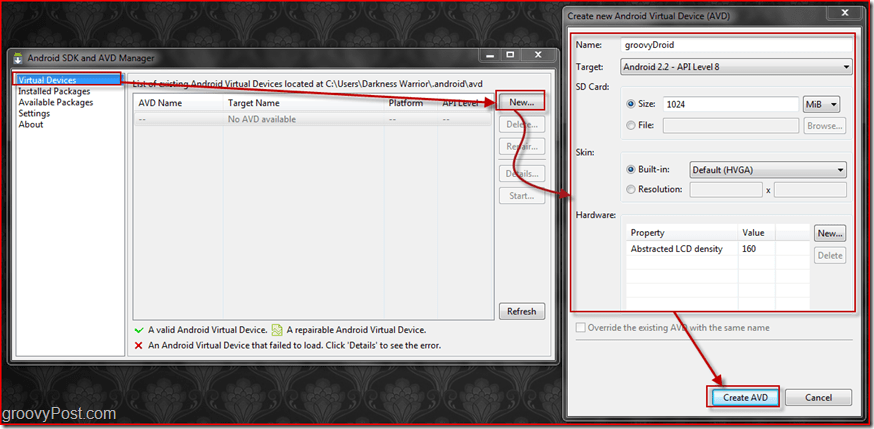
Adım 4 - Sanal Android'inizi İlk Çalıştırma ve Kullanma
Sanal Droid oluşturmayı bitirdikten sonra başlatabilirsiniz. Adresine git Sanal Cihazlar, Android cihazınızı seçin ve Başlat. O andan itibaren, ekranı gerçek boyuta ölçeklendirmek isteyip istemediğinizi seçebilirsiniz. En iyi sonuçlar için bu özelliği çevirmenizi öneririz üzerinde.
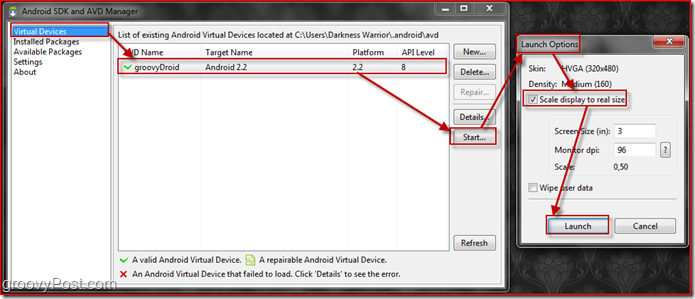
Başlat düğmesine bastığınızda, birkaç pencere açılmalı ve sonunda daha büyük bir pencereye yol açmalıdır. Söylemeli Android, Android cihazınızı ilk kez ayarladığınız için yüklenmesi biraz zaman alabilir. Yükleme tamamlandığında ekranınız aşağıdaki gibi görünmelidir:
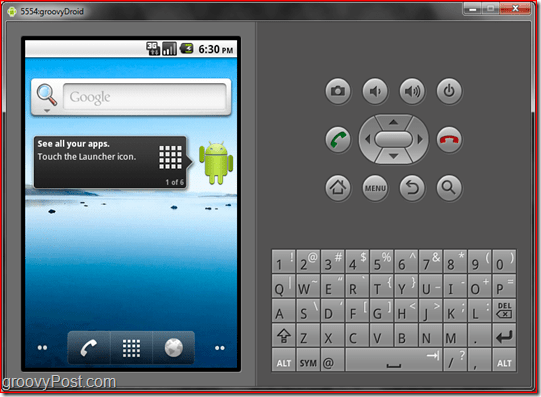
Adım 5 - Droid'inizi Doğrudan Başlatmak için Bir Kısayol Oluşturma
Droid'inizi tamamen yapılandırdığınıza göre, doğrudan başlatacak bir kısayol kullanmak isteyebilirsiniz. Bunu yapmak için, önce SDK uygulamasına bir kısayol oluşturmanız gerekir. Sürüklemek SDK uygulaması ile masaüstüne Sağ fare buton. Bir menü görünecektir. Oradan ihtiyacınız var seçmekBurada Kısayollar Oluşturun.
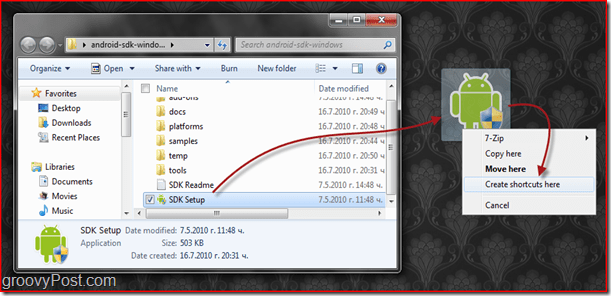
Kısayolunuzu oluşturduktan sonra, Sağ tık üzerinde ve seçmekÖzellikleri. Özellikler penceresinde Hedef kutu ve basitçe ekleyin @NameOfYourDroidHere konumun sonunda.
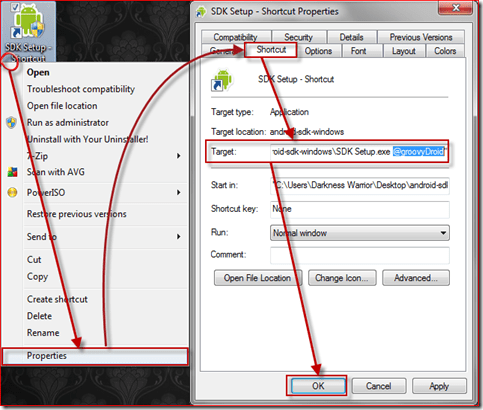
Tamamlandı! Şimdi yapabilirsin Android'i test et bütün istediğin! Bazı eylemlerin taklitçide yavaş görünebileceğini fark ettim, ancak bir bilgisayar Android ortamını mükemmel bir şekilde simüle edemediğinden bu normaldir. Bu temiz hilenin bir Android cep telefonu satın almak isteyip istemediğinize karar vermenize yardımcı olacağını umuyoruz!

